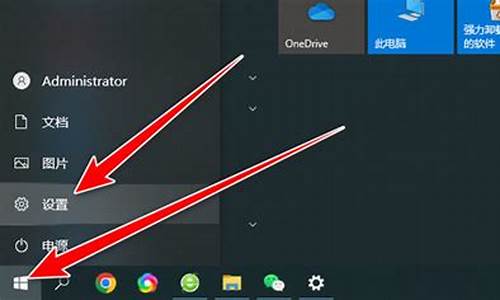如何重装ipad系统软件-ip电脑系统怎么重装
1.电脑重装系统有路由器ip会变吗
2.求重装系统的方法!!!!
3.进入bios怎么重装系统
4.我要重装电脑系统宽带连接怎么弄
电脑重装系统有路由器ip会变吗

会修改IP地址,这属于系统的范畴,在重装系统后,系统盘的一切信息全部被格式化。
所以,在重装之前:
1、要对系统盘中的个人资料进行转移,防止个人资料的丢失。
2、要对硬件驱动进行备份,防止安装驱动时找不到驱动文件。
3、要对收藏的网址进行转移备份。
4、要对上网账号、上网密码、IP进行备份。
重装系统后IP设置方法:
1、点开始-控制面板-网络连接,双击本地连接。
2、双击TCP/IP协议,选择使用下面的IP地址,输入IP、网关、DNS,点确定、确定即可。
求重装系统的方法!!!!
分类: 电脑/网络 >> 操作系统/系统故障
问题描述:
最近郁闷 不能在线看**了 武林外传还没看完啊!! 重装算了
盘盘已经有了 保险起见 还是问问大家好 毕竟系统重装是大事~~`
我想知道具体的步骤是怎么样的 越详细越好啊(比如象驱动 网络连接 播放器等等的) ~~~`
D盘E盘F盘的东西要留下的 毕竟里面有好多我想留下的东西啊
谢谢了!!!!!!!!!!!!!!!~~~~~~~~~
解析:
注意:此安装过程仅适用于本人所在环境,其他环境不保证完全适用,但大体思想相同
一、重装系统的原因:
1、中毒过深,无法杀毒
2、误删重要文件、无法恢复
3、系统反应慢、离上一次重装系统已经好久
4、更换新版系统,不想用升级安装或者无法使用升级安装
二、重装系统前的准备:
1、确定系统安装在哪个分区,一般是C区
2、备份资料:所谓备份,就是把有用的系统作一个副本,放到其他不易丢失的地方保存
常见需备份资料包括
a、IE搜藏夹,位置:C:\Documents and Settings\用户名\Favorites;如果是多用户系统,每个用户都需要备份
b、我的文档,位置:C:\Documents and Settings\用户名\My Documents;不少用户喜欢把保存在这里,系统默认下载
路径也在这里,如果是多用户系统,每个用户都需要备份
c、软件配置信息:例如 傲游的配置信息,ServU的配置信息等等,一般在乱见安装目录下,扩展名是ini、cfg之类的文件,
不同的软件设置不同
d、聊天软件的纪录:例如,QQ的聊天记录、自定义表情等等,把安装目录下以QQ号命名的文件夹整体备份就行
f、如果使用的是瑞星的杀毒软件和防火墙,这里需要创建杀毒软件的硬盘安装备份和防火墙的安装备份,这样你重装系统以
后就可使用这些备份来安装杀毒软件和防火墙,优点在于其版本直接处于最新阶段,无须上网升级,否则要从一个很低的版本升级到最新版是
很费时间的
3、准备安装盘,这里以流行的XP SP2为例
4、拔掉你的网线,以防安装阶段中毒
三、全新安装WinXP SP2:
1、格式化目标分区,方法有很多
a、用XP安装光盘:用XP安装光盘启动电脑后在选择分区阶段,先删除目标分区,再在空白空间新建分区,实现格式化目的
b、用Win 98启动软盘:用Win 98启动软盘启动电脑后,使用Format命令格式化目标分区,环境为DOS
c、用其他安装工具盘:现在有很多专门的安装工具光盘或者是集成了分区工具的安装光盘,用他们来格式化分区一般更简单
哪,因为它们集成的一般是图形化磁盘工具
2、开始安装
a、用安装盘启动电脑,出现pass any key to boot from cdrom .的时候按任意键进入安装进程
b、选择全新安装,后面有几步向你确认是否真的要全新安装的,按提示确认就行,用户协议部分F8就行
c、选择安装分区,一般是C区,(这里可以进行格式化分区操作:先删除目标分区,再在空白空间新建分区)
d、格式化分区,一般选择NTFS快
e、然后就是复制文件,视机器性能,一般有10分钟左右的等待,然后就是第一次重新启动电脑
3、继续和完成安装,第一次重启后
a、选择键盘布局、区域选项等等,一般默认即可
b、输入序列号:一般在包装上、或者是光盘表面(可把光盘拿出来,录完以后再放回光驱),最好办法是事先用纸抄一份放
在旁边,到时候直接用
c、设置计算机名,工作组,administrator用户密码等等,这里要注意的是administrator用户密码一定要记牢,因为以后正
常使用阶段很少要用到这个密码,但是一旦出了重要问题,需要使用的时候很容易忘掉,最好书面记录
d、继续安装过程:30分钟左右,中间基本没有要人工干预的地方,然后就是第二次重新启动
4、系统安装的最后几步,系统的初始配置阶段
a、建立新用户,这个用户是你以后登录的时候使用的用户,注意现阶段你登录系统所使用的是administrator用户,这个用
户默认情况下就使用这一次,以后一般用不到,要使用的话可在出现选择用户阶段的时候按住“Ctrl”+“Alt”,同时连续按两次“Del”,进
入手动输入用户名界面,输入administrator即可
b、配置网络,选择是否注册Hotmail帐号,选择“否”即可;如果你的网卡是比较广泛使用的类型,XP系统很可能自带了其
驱动,这个时候就会提示你是否配置本地连接信息了,你可以在这里配置IP、DNS等信息,也可跳过,进入系统以后再配置
c、一些其他的配置信息,一般没有什么影响较大的,自己随便设置,或者默认即可,提示是否使用系统自带的防火墙的时候
,一般选择启用
d、进入系统,这一阶段你是以administrator登录的
五、系统配置:
1、安装驱动:一般顺序为:主板--硬盘--显卡--声卡--网卡--其他;强烈建议,逐个安装
进入系统后,在用户管理中修改workstation1用户密码;
2、配置页面文件位置:就是虚拟内存位置,一般放在分区靠前的,空间较大的分区
我的电脑---属性---高级---性能设置---高级---a、处理器计划:程序;b、内存使用:程序;c、虚拟内存:更改,设置
3、安装杀毒软件;配置SP2防火墙;如有个人防火墙,也安装
4、配置Windows Update:
运行--输入“gpedit.msc”--组策略编辑器--计算机配置--管理模板--windows组件--Windows Update
设置“指定 Intra Microsoft 更新服务位置”,URLsus.ccbfu
设置“计划的自动更新安装后不自动重新启动”,已启用
设置“重新提示计划安装后的重新启动”,已禁用
其他设置选填
5、配置IP地址,接上网线,升级杀毒软件;升级个人防火墙(如果已安装)
*开始菜单,运行“wuauclt.exe /detectnow”,立即检测自动更新;个人建议:安装完所有更新后再继续其他工作。
6、安装IIS(Inter信息服务),普通用户可跳过;完毕后安装光盘可取出。
六、安装常用软件:
1、系统基本软件(建议装在默认路径,占用空间小,提供运行速度):
WinRAR(压缩工具)
D-tools(虚拟光驱),下次重启后会自动运行,可设为不自动启动,需要用的时候再手动打开
紫光输入法
微软拼音2003,可不安装,安装office套件时会自动安装
2、系统优化软件(安装在软件专区):
优化大师
3、网络工具(安装在软件专区):
傲游(Maxthon)浏览器,取消Unicode版本安装,安装后运行两次,第一次进行简单设置,第二次取消启动显示“捐助”对话
框
腾讯QQ:安装珊瑚虫版,自定义安装,取消3721上网助手安装,取消TM安装(如需要请保留),3.1.3a版起可取消QQ内置其他
组件安装;安装完成后,用自己的号登陆一次,即可在QQ安装目录下生成以你的QQ号命名的文件夹,如果保存过聊天记录,退出QQ后用备份的
记录覆盖即可。
网易popo:稍候可使用优化大事取消开机自动运行
网际快车(FlashGet):国际版,安装镜像服务
影音传送带(Net_Transport):不使用的可省略不装,安装最后阶段意取消3721上网助手和易趣购物安装
FlashFXP:FTP连接工具,可选择安装CuteFTP,LeadFTP等其他FTP工具,第一次使用需注册,注册码一般都在安装包里
BitComet:BT下载工具,安装后要优化设置,减小对硬盘损伤,主要就是增大缓存,减少读写次数
FoxMail:邮件客户端,注意选择保存服务器源文件,然后定期清理服务器
瑞星个人防火墙:17.24版
4、应用软件:
Adobe Acrobat Reader :PDF阅读器,可安装其他PDF阅读器
Adobe Photoshop CS:图像处理,带有Adobe ImageReady CS
Dreamweaver MX 2004:网页制作,同时安装7.01升级包
Flash MX 2004:FLas *** 制作,同时安装7.2升级包,ations:此更新必须在FlashMX2004运行过一次以后才能正常安装
UleadGIFAnimator:GIF动画制作,同时安装汉化包
Office2003简体中文版:安装 Word Excel Powerpoint Access 四个组件
5、播放器,推荐把WMP、RealPlayer和暴风影音结合起来使用,基本能解决所有格式的视频文件使用:
WMP
RealPlayer:注意限制开机自动运行
暴风影音:注意取消附带插件,取消易趣注册,删除桌面易趣lnk文件
芊芊静听:注意取消划词搜索;个人比较推崇他的网上自动搜索歌词功能,可操作性很强
6、开发组件:
FRAMEWORK1.1
SDK1.1
FRAMEWORK1.1-sp1
7、服务架设:
ServU6.0.0.2:FTP服务器工具,汉化+破解,安装顺序:英文原版(安装完成后不运行)--汉化(注意选择是否安装3721)--破
解
web服务器一般使用IIS,前面已有介绍
*安装软件过程中,强烈建议单个顺次安装,以减少磁盘碎片,防止文件出错。
常用软件安装完毕!
七、优化系统:
手动并结合优化大师删除系统垃圾文件,清理注册表,优化系统性能
1、移动并设置虚拟内存位置及大小
2、移动并设置IE临时文件夹位置及大小:Inter选项--Inter临时文件---设置----a、大小;b、移动文件夹;此设置须注销生
效
3、设置IIS,修改WEB默认主页的主目录配置,改变默认目录,通常只要给它读取和日志访问权力。删除原有的虚拟目录,如果需要可
自己重新建立新的,重新配置执行许可,删除不要用的ISAPI应用程序设置(特别是.h .IDQ .printer 等),不要安装WEB管理
4、删除不必要的输入法,保留2-3种即可
5、禁用不需要的后台服务:如帮助中心,延缓打印等
6、删除不常用的桌面图标,桌面保留的图标越多,系统启动越慢
7、清理开始菜单,删除不常用的程序列表,开始菜单内容越多,显示速度越慢
8、手动清理系统临时文件夹:C:\windows\temp
9、启动优化大师:
a、优化系统设置--重启:主要是优化网络设置和开机加载项
b、安全性设置:系统相关的,禁止空连接、禁止自动共享、自动登录等等,网络相关的,禁止AtiveX插件自动安装等等
c、清理注册表、垃圾文件
优化完成,重新启动
本次重装完毕。
进入bios怎么重装系统
bios是设置启动项的地方,一般进入bios就是需要设置U盘启动或光盘启动,大部分用户进bios是设置U盘启动来重装系统。
在下面的BIOS界面按→方向键移动到Boot界面,按↓方向键选择USB HDD选项,按F5/F6移动到第一的位置,然后按F10,在弹出的对话框中选择yes回车重启。
在下面的BIOS界面中,按→方向键移动到Startup界面,按↓方向键移动选择Boot Option #1回车,选择U盘项,比如usb。
重启过程中自动从U盘引导启动进入到这个菜单,按数字2或通过方向键选择02选项回车,启动pe系统,如果无法进入则选择03旧版PE系统。
启动后进入到pe系统,如果不需要重新分区,直接执行第6步,如果是新电脑新硬盘装系统之前都需要进行分区,双击打开DG分区工具,右键点击硬盘,选择快速分区。
设置分区数目和分区的大小,一般C盘建议50G以上,如果是固态硬盘,勾选“对齐分区”,扇区2048即可4k对齐,点击确定,执行硬盘分区过程。
完成分区之后,桌面上双击打开大白菜一键装机,GHO WIM ISO映像路径选择系统iso镜像,此时工具会自动提取gho文件,点击下拉框,选择gho文件。
然后点击“还原分区”,选择系统安装位置,一般是C盘,如果不是显示C盘,可以根据“卷标”、磁盘大小选择,点击确定。
弹出这个提示框,勾选“完成后重启”和“引导修复”,点击是开始执行重装系统过程,转到这个界面,执行系统安装到C盘的操作,这个过程需要5分钟左右。
操作完成后新电脑会自动重启,重启过程中拔出U盘,电脑会重新启动进入这个界面,继续进行重装系统和系统配置过程,重装后自动执行系统激活操作;重装系统过程需要5-10分钟左右,在启动进入全新系统桌面后,系统就重装好了。
我要重装电脑系统宽带连接怎么弄
宽带连接
1、检查网络线路连接和网卡是否良好。
2、安装网卡驱动。右击“我的电脑”----“属性”---“硬件”----“设备管理器”—展开“网络适配器”—看有没有**的问号?,有,说明缺网卡驱动,装网卡驱动。
3、建立ADSL连接。选择开始->程序->附件->通讯->新建连接向导 ,打开“欢迎使用新建连接向导”界面--“下一步” --选择“连接到Internet”--“下一步”--选择“手动设置我的连接”--“下一步”--选择“用要求用户名和密码的宽带连接来连接”--“下一步” –在“ISP名称”文本框中输入Internet服务商名称--“下一步”--在“用户名”文本框中输入所使用的用名称(ADSL账号),在“密码”文本框中输入密码,在“确认密码”文本框中重复输入密码确认,勾选“任何用户从这台计算机连接到Internet使用此帐户名和密码”和“把它做为默认Internet连接”—下一步—勾选“在我的桌面上添加一个到此连接的快捷方式”—单击“完成”后,你会看到桌面上多了个名为“ADSL”的连接图标。
4、设置连接属性
(1)本地连接,开始—连接到—显示所有连接—右击本地连接—属性—常规—点选Internet协议(TCP/IP)--属性—选使用下面的IP地址(这是我的IP地址,你的IP地址网络商会告诉你):
IP地址:192.168.0.2
子网掩码:255.255.255.0
默认网关:192.168.0.1。
使用下面的DNS服务器地址(我的服务器地址,你的去问网络商):
首选:1.1.1.1
备用:24.24.24.24
(2)宽带连接,右击宽带连接—属性—网络—选自动获得IP地址—确定。
声明:本站所有文章资源内容,如无特殊说明或标注,均为采集网络资源。如若本站内容侵犯了原著者的合法权益,可联系本站删除。